-
![]() Windows向けデータ復旧
Windows向けデータ復旧
- Data Recovery Wizard Free購入ダウンロード
- Data Recovery Wizard Pro 購入ダウンロード
- Data Recovery Wizard WinPE購入ダウンロード
- Partition Recovery購入ダウンロード
- Email Recovery Wizard購入ダウンロード
- おまかせデータ復旧サービス
概要:
写真の解像度が不十分な場合、以前は諦めるしかありませんでした。しかし現在ではAI技術の発展により、写真をより鮮明で鮮やかに強化するAIツールが利用可能です。本記事では、初心者でも簡単に使えるツールをご紹介し、写真の品質を向上させる方法を解説します。
旅行先の絶景をスマホで撮影。スマホ画面では鮮明に見えていたのに、帰宅後PCで見たらボヤッとしていて細部が潰れてしまっている。記念にフォトブックを作ろうとしたら、解像度が低すぎると言われて断念。せっかくの思い出が台無しに...。
「旅行先で撮った写真、いざPCで見たらボヤけていてガッカリ...」「SNSにアップしたら、画質が劣化して美味しそうに見えなかった!」こんな経験ありませんか?
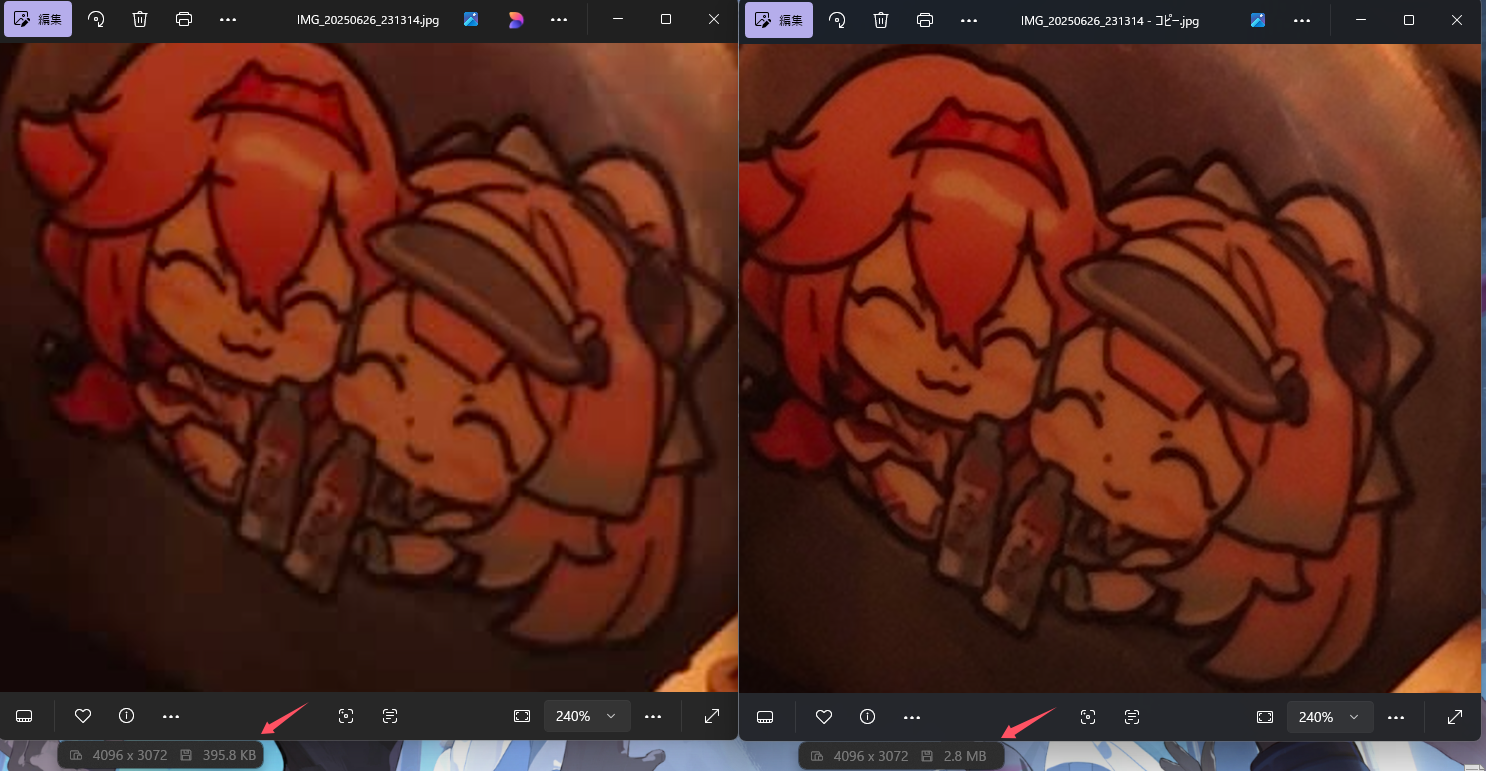
※小さく圧縮したけど、画質が劣化した
上記でご説明した通り、写真の画質が低下している原因としては、撮影時のパラメーター設定ミスや、複数回のデータ転送(一部のソフトウェアは自動的に写真サイズを圧縮するため、この過程で画質の劣化が発生します)、あるいは実体写真の不適切な保存や経年劣化などが考えられます。
解像度と写真の鮮明度には直接的な関係があります。技術の進歩に伴い、現在の撮影機器がサポートできる解像度は次第に高くなっています。主流のスマートフォンでも、4Kレベルの写真撮影が可能になっています。
画像解像度を向上させることには、多くの利点があります。解像度を高めることで、画像品質やディスプレイ表示に良い影響を与えます。
従来の解像度調整ツールでは、単純に解像度の数値を引き上げたが、画質が向上しないことがよくありました。これは、解像度を上げるだけでは元々欠落していたディテールを補完できないためで、結局画像はぼやけたままなのです。古い写真がぼやけている場合、以前の技術では何もできませんでした。
しかし現在では、簡単に使えるAIツールで手軽に画質を向上させることが可能です。大切な瞬間を救うために、今ではAI搭載の写真修復・画質強化ツールが利用し、解像度と実際の品質を改善できます。操作方法も非常に簡単で、初心者の方でも数回のクリックで処理を完了することが可能です。
EaseUS Fixo写真修復のようなプロ仕様の写真修復ツールを使用すれば、専門的な画像処理スキルがなくても、簡単な手順で画像を鮮明にすることができます。
【主な特徴】
ステップ1.インストールしたFixoを起動し、左で「写真増強」機能を選択します。「画像の追加」をクリックして、増強したい写真を選択してください。
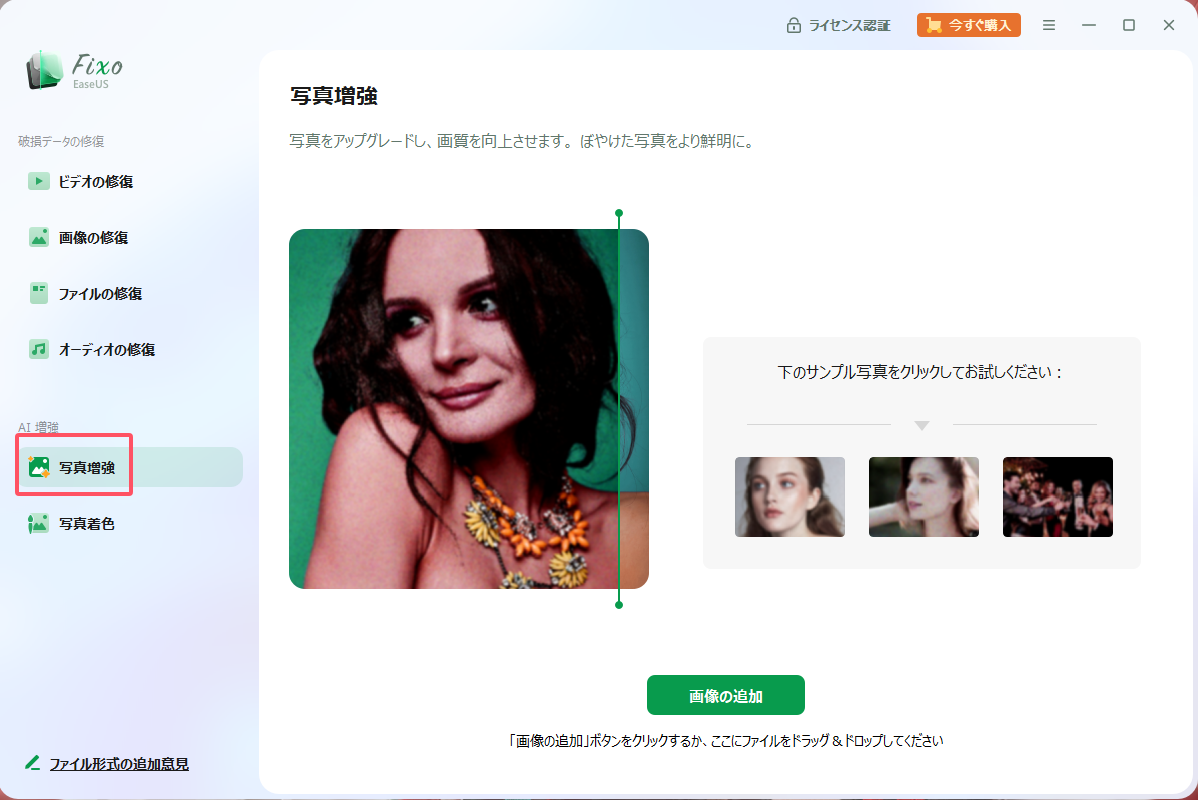
ステップ2.増強の設定を自分の必要に応じて選択してください。そして、「増強開始」をクリックし、作業が自動的に進みます。(画像の数によって、数分間待ってください。)
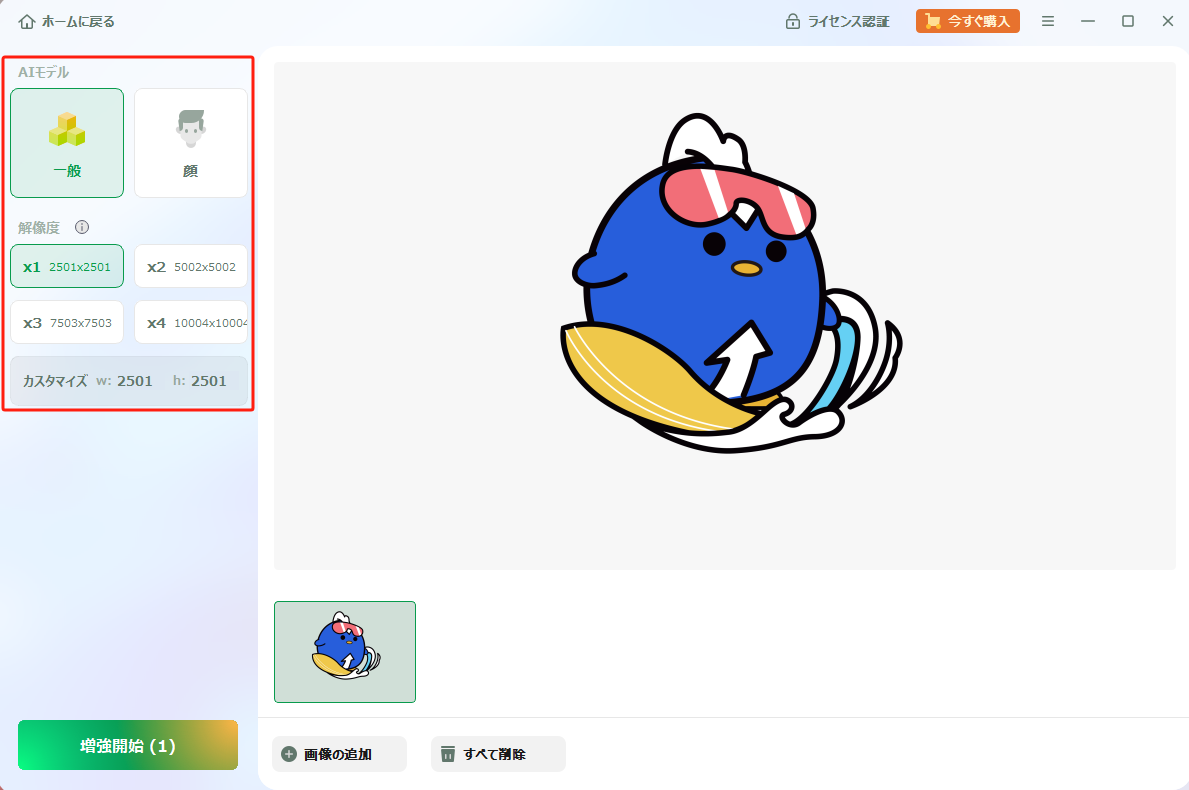
ステップ3.作業完了の写真を選択して、保存します。
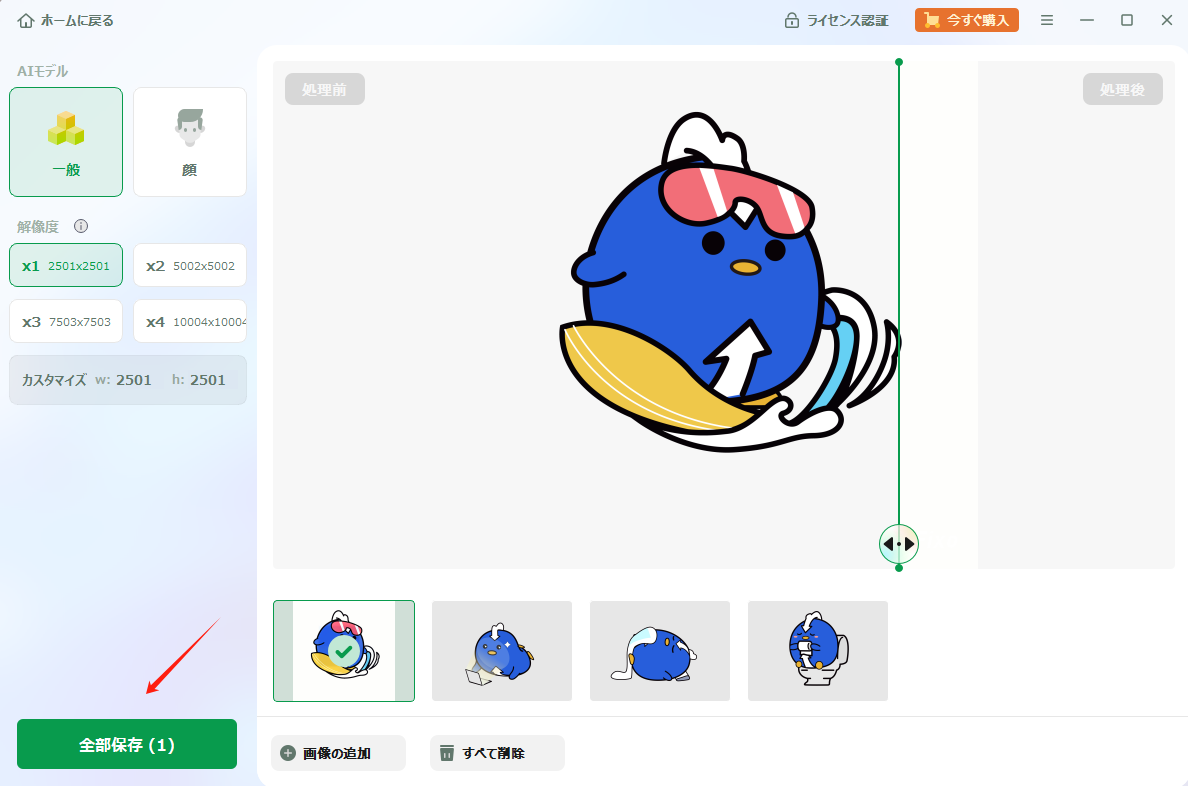
旅行中にスマホで撮影した写真が、後で見ると画質が低下していたり、解像度不足で印刷に適さないといった経験は多くの人に共通する悩みです。その原因としては、撮影時の設定ミス(手ブレやフォーカス不良)、機器の性能不足、保存・転送時の圧縮劣化、経年劣化などが挙げられます。
従来は解像度を上げても画質が改善されないケースが多かったですが、現在はAIを活用した写真修復ツールEaseUS Fixoによって、簡単に鮮明化や細部の補正が可能になりました。高解像度化のメリットは、印刷品質の向上、細部の再現性、編集時の柔軟性など多岐にわたります。
大切な思い出の写真を最適な状態で保存・活用するためには、適切な撮影技術に加え、AIツールを活用した画質強化が有効な解決策となります。